刷机步骤
安卓刷机教程

安卓刷机教程今天我们为大家带来一份简洁明了的安卓刷机教程。
在开始之前,请确保你已备份好重要数据,并对刷机过程有一定了解。
以下是具体步骤:1. 下载所需文件:首先,你需要下载相应安卓版本的ROM包,同时也要下载适用于你的设备的刷机工具(例如TWRP Recovery)。
确保在下载过程中找到正确的文件并确保文件名无重复。
2. 进入Recovery模式:首先,关闭你的设备。
然后按住电源按钮和音量减小按钮一起按下,直到你进入Recovery模式。
不同设备进入Recovery模式的方法可能有所不同,可以在互联网上搜索相应的方法。
3. 清除数据和缓存:在Recovery模式中,使用音量键进行导航,选择“wipe data/factory reset”选项并确认。
然后选择“wipe cache partition”选项并再次确认。
这将清除设备上的数据和缓存。
4. 刷入ROM包:回到Recovery主界面,选择“install zi p from sdcard”或者类似选项(具体选项可能因设备而异)。
然后选择你之前下载的ROM包文件,确认开始刷机。
5. 等待刷机完成:刷机过程可能需要一些时间,耐心等待。
一旦刷机完成,你将在屏幕上看到相关提示。
6. 重启设备:刷机完成后,回到Recovery主界面,选择“reboot system now”选项并确认。
你的设备将重新启动,并进入已刷入的安卓系统。
这就是安卓刷机的基本步骤。
请记住,刷机可能会使你的设备失去保修,并可能导致数据丢失。
所以在进行刷机前,请务必做好备份工作,并确保你理解和掌握了刷机的风险和后果。
手机怎么刷机教程

手机怎么刷机教程手机刷机是指将手机系统更换成其他版本或者第三方ROM系统的操作过程。
刷机后,用户可以获得更多的个性化和功能扩展。
下面将为大家详细介绍如何刷机的步骤和注意事项。
首先,你需要准备好以下材料和工具:1. 电脑和数据线:用来下载所需的刷机包和工具以及连接手机与电脑进行操作。
2. 刷机包和工具:这些是用户要替换的手机系统文件,可在手机论坛、ROM官方网站或者第三方ROM官网下载。
3. 手机驱动程序:通常可以从手机制造商的官方网站上下载。
然后,按照以下步骤进行刷机:1. 备份数据:刷机过程会清除手机中的数据,包括照片、通讯录等,所以请先备份重要数据。
2. 首先,下载所需的刷机包和工具。
确保下载的刷机包与你的手机型号和版本相匹配。
3. 安装并打开手机驱动程序。
将手机通过数据线连接到电脑上,确保电脑可以正常识别手机。
4. 打开刷机工具,并根据工具界面的提示进行操作。
一般情况下,需要选择刷机包的路径和手机型号等信息,然后点击“开始刷机”按钮。
5. 等待刷机过程完成。
刷机的时间长度因手机型号和刷机包的大小而异,通常需要几分钟到半个小时不等。
6. 刷机完成后,手机会自动重启。
此时,你可以根据工具的提示进行相应的设置和操作,如格式化数据分区、安装Google服务等。
7. 最后,可以通过重启手机来验证刷机是否成功。
如果手机能正常启动并运行新的系统,说明刷机成功。
刷机过程中需要注意以下几点:1. 刷机有风险,请谨慎操作。
错误的刷机步骤或使用不当的刷机包可能会导致手机无法启动或损坏。
2. 涉及到手机内部的文件修改,刷机有可能会导致手机的保修失效,因此请谨慎操作。
3. 在刷机过程中,请确保手机电量充足,以免刷机过程中断导致手机变砖。
4. 刷机前先备份手机数据,刷机过程会清除手机内所有数据。
5. 在选择刷机包时,请确认其来源可信,以防下载到病毒或恶意软件。
6. 在刷机过程中,按照工具的提示进行操作,不要操作与刷机无关的按钮和选项,以免引发问题。
刷机最完整步骤

刷机步骤一、ROOM刷机(1)手机关机,请勿连接数据线.(2)关机状态下按住音量向下键(手机左侧)+相机键(手机右侧)+挂机键,进入刷机界面(下方有蓝底英文白字)。
(3)将手机在刷机模式下插入USB连接线连接至电脑(如果是台式机请连接到机箱后部USB接口,不要用前置机箱面板上的!),此时电脑会自动搜索驱动并成功安装。
打开刷机工具Odin Multi Downloader v4.16如果手机连接正确,下图左上部COM Port Mapping 处会显示一个黄色区域 1 COM5(数字不一定是5) 并显示联结至电脑的串口。
如果没有反应请再插拔一次(刷机模式只能通过拔电池退出).其中,CSC包不用刷,它是一些定制软件包,刷了也没用,该行留空。
手机要起码50%以上电量以防中途断电。
静候3分钟左右刷机完成手机会自动重启,这时你就可以拔掉数据线、关掉刷机软件了(软件上的时间还在走,不用理会,关掉就是。
刷机完成初次启动手机会较慢,请耐心等待)。
如果刷机程序没有识别COM口或者刷机程序左下角的刷机进度里显示Setup connection ... 后就停住不动,说明刷机程序和手机没有连接成功,刷机还未开始。
此时应拔下手机,重启刷机模式,重新打开刷机软件再次尝试刷机。
二、Root提权完成第一步操作时,手机是处于开机状态的.此时,继续关机.进入刷机模式连接数据线,打开刷机工具Odin Multi Downloader v4.16按照下图将TAR 加入如图所示位置并按图设置按照如下图设置,然后点击Start.完之后会重启,开机第一屏应该已经被改了,说明ROOT成功了。
三、刷MOD刷好第三步骤的时候,手机是开机状态的,那么现在我们需要把MOD文件放入手机的SD卡中.这个时候要通过进入手机系统“设置”—“应用程序”—“开发”,把里面可以选择的全部打上勾勾,电脑才能支持把文件放入SD卡中。
然后关机,重新开机前按住【音量减】和【拨号键】的同时按【开机】键,系统会再次进入Recovery界面。
新手机如何刷机教程

新手机如何刷机教程刷机是指将手机的原厂固件替换成第三方定制的操作系统,一般是为了获得更好的系统性能、更多的功能以及更好的用户体验。
以下是一篇关于如何刷机的详细教程,希望能帮助你顺利完成手机刷机操作。
刷机前的准备:1.备份手机数据:刷机过程中会格式化手机存储空间,因此务必先备份好重要的手机数据,避免数据丢失。
2.解锁手机:有些手机需要解锁才能刷入第三方固件,因此需要提前了解你的手机是否需要解锁,并相应地进行解锁操作。
步骤一:选择合适的刷机工具目前常用的刷机工具有TWRP、ClockworkMod Recovery、SP Flash Tool等,根据你的手机型号和刷机需求选择合适的工具。
在官网上下载并安装该刷机工具。
步骤二:下载第三方固件在网上搜索并下载你所需的第三方固件,确保你所选择的固件版本与你的手机型号相匹配。
下载完成后将固件保存到电脑的硬盘上。
步骤三:将手机连接到电脑使用数据线将手机连接到电脑,并确保手机驱动程序正确安装。
在电脑上打开刷机工具,选择正确的手机型号并进行连接。
步骤四:进入刷机模式每个手机型号进入刷机模式的方法可能不同,在刷机前需要根据手机型号在维修论坛、官方网站上找到正确的操作方法。
通常情况下,可以通过同时按住音量减和电源键来进入刷机模式。
步骤五:刷入第三方固件在刷机工具中选择"刷入固件"或类似选项,然后选择你之前下载的第三方固件,并点击开始刷机按钮。
等待刷机工具自动完成刷机过程,切勿中断电源以免造成刷机失败。
步骤六:重启手机刷机完成后,工具会提示刷机成功,此时可以选择重启手机。
手机会首次启动并加载新的固件,这个过程可能需要一段时间,请耐心等待。
步骤七:恢复数据重新启动手机后,可以选择还原之前备份的手机数据,恢复个人设置和应用程序。
这样可以确保你的个人数据和设置不会丢失。
刷机之后的注意事项:1.刷机有一定风险,请在充分了解刷机的风险和注意事项后进行操作。
2.刷机过程中如果不小心断电或者其他问题造成刷机失败,可能会导致手机无法启动,需自行寻求解决办法或者联系售后修复。
手机怎么自己刷机教程

手机怎么自己刷机教程引言:随着智能手机的普及,越来越多的用户对手机系统的定制及优化产生了兴趣。
而刷机,作为一种改变手机系统的方法,正在成为越来越多手机用户的选择。
通过刷机,用户可以解锁手机更多的功能,自定义手机的界面和设置,并且享受更流畅的系统体验。
本文将为您介绍如何自己刷机的步骤和注意事项。
一、备份手机数据:在进行刷机操作之前,我们首先要做的是备份手机中的重要数据。
刷机可能会导致手机中数据的丢失,因此备份数据是非常重要的。
您可以将数据备份到电脑或云端存储中。
1. 备份联系人和短信:打开手机中的联系人应用,将联系人导出为VCF文件并保存到电脑中。
同时,您也可以使用备份软件备份短信,并将备份文件保存到安全的位置。
2. 备份照片和视频:将手机中的照片和视频通过数据线或无线传输到电脑中。
您也可以使用云存储服务进行备份,如Google相册或iCloud。
3. 备份应用和应用数据:使用第三方备份软件,如Helium,将手机上的应用和应用数据备份到电脑或云存储中。
二、解锁手机的Bootloader:在进行刷机之前,一些手机需要解锁Bootloader(启动加载器)。
这是因为厂商为了保护手机的安全性而对Bootloader进行了锁定。
解锁Bootloader将允许您安装自定义的Recovery和刷入自定义的固件。
1. 找到您手机的开发者选项:在手机的设置中找到“关于手机”,然后点击“版本号”多次,直到出现“开发者选项已启用”的提示。
2. 进入开发者选项:返回到手机的设置界面,找到“开发者选项”,然后进入该选项。
3. 启用OEM解锁:在开发者选项中,找到“OEM解锁”并开启它。
这一步可能因手机型号而异,某些手机的设置可能会在“开发者选项”之外,甚至需要经过一些其他步骤来实现解锁。
4. 解锁Bootloader:根据您手机的型号,在官方网站上查找相应的解锁教程。
不同型号的手机解锁Bootloader的方法会有所不同。
手机用手机刷机教程

手机用手机刷机教程手机刷机是指对手机进行操作,以更换或者升级手机的系统,以获得更好的用户体验。
下面将为大家详细介绍手机刷机的步骤和注意事项。
首先,为了确保手机刷机成功,我们需要准备以下工具和材料:1. 一台可靠的电脑,最好是Windows系统的电脑;2. 一根手机数据线,用于连接手机和电脑;3. 一个可用的手机刷机工具,如Odin、TWRP等;4. 一个适用于手机型号的刷机包,可以在官方网站或者相关论坛上下载。
在准备好以上材料后,我们可以开始刷机的具体步骤了。
步骤一:备份重要数据刷机过程中可能会清除手机中的所有数据,因此,在刷机之前,我们需要先备份手机中的重要数据,如联系人、短信、照片等。
可以通过连接手机和电脑,使用数据线将数据复制到电脑上。
步骤二:解锁手机某些手机需要在刷机之前解锁才能修改系统,因此,我们需要先解锁手机的Bootloader。
具体操作方法可以在官方网站或者相关论坛上查找,因为不同的手机型号有不同的解锁方法。
步骤三:安装刷机工具将刷机工具下载到电脑上,然后解压并安装。
安装后,打开刷机工具。
步骤四:连接手机和电脑使用数据线将手机连接到电脑上。
确保手机正确连接到电脑,并被刷机工具识别。
步骤五:选择刷机包在刷机工具中选择刷机包。
刷机包是一个系统文件,可以在官方网站或者相关论坛上下载。
选择适用于你手机型号的刷机包。
步骤六:开始刷机确认刷机包已选好后,点击刷机工具中的“开始”按钮,开始刷机。
刷机过程中,刷机工具会自动将刷机包写入手机的系统分区。
步骤七:等待刷机完成刷机过程需要一些时间,请耐心等待。
在刷机过程中,请不要断开手机与电脑的连接,也不要进行其他操作,以免影响刷机结果。
步骤八:重启手机刷机完成后,手机会自动重启。
等待手机重新启动后,可以开始重新设置手机的系统、恢复备份的数据。
刷机虽然带来了一些新的功能和体验,但也存在一定的风险。
为了确保刷机成功,我们需要注意以下事项:1. 操作前备份数据:在刷机之前,一定要备份手机中的重要数据,避免刷机过程中丢失。
内存卡刷机方法步骤

内存卡刷机方法步骤
刷机是指在设备的存储卡上安装或升级系统软件。
以下是内存卡刷机的一般步骤:
1. 准备工作:确保设备已经连接电源并且有足够的电量。
备份存储卡内的所有数据,因为刷机会清除存储卡上的所有内容。
2. 下载固件:从官方网站或其他可信来源下载适用于你的设备的刷机固件。
3. 准备内存卡:将刷机固件文件复制到一个格式化好的存储卡中。
确保该固件文件位于存储卡的根目录下,而不是嵌套在任何文件夹内。
4. 进入刷机模式:打开设备的电源,同时按下特定的组合物理按键,以进入刷机模式。
这个组合按键的方式因设备而异,可以查询设备的说明书或在互联网上查找相应的方法。
5. 进入刷机界面:一旦进入刷机模式,设备将显示一个刷机界面。
在该界面中,选择"刷机"或类似选项。
6. 安装固件:在刷机界面中,选择存储卡中的固件文件,并开始安装。
这个过程可能需要一些时间,设备会自动进行固件的安装。
7. 完成刷机:一旦固件安装完成,设备会自动重启,并显示一个安装成功的消
息。
此时,刷机过程完成。
请注意,在进行刷机操作时,存在一定的风险,因为错误的刷机操作可能导致设备损坏。
在刷机之前,请确保仔细阅读相关教程,并尽量遵循官方或专业人士的指导。
itunes刷机教程
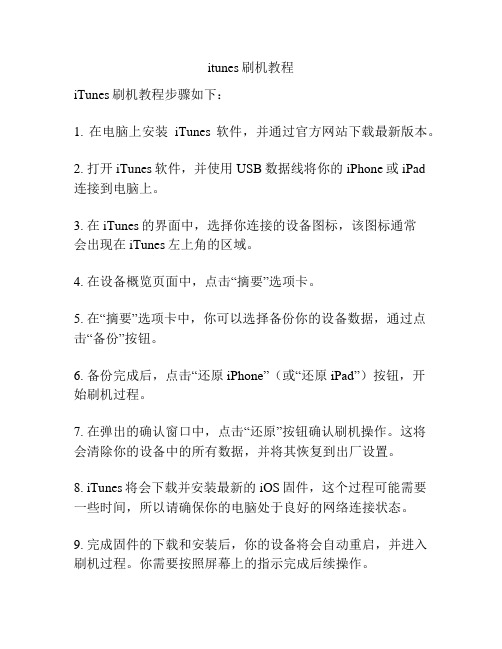
itunes刷机教程
iTunes刷机教程步骤如下:
1. 在电脑上安装iTunes软件,并通过官方网站下载最新版本。
2. 打开iTunes软件,并使用USB数据线将你的iPhone或iPad
连接到电脑上。
3. 在iTunes的界面中,选择你连接的设备图标,该图标通常
会出现在iTunes左上角的区域。
4. 在设备概览页面中,点击“摘要”选项卡。
5. 在“摘要”选项卡中,你可以选择备份你的设备数据,通过点击“备份”按钮。
6. 备份完成后,点击“还原iPhone”(或“还原iPad”)按钮,开
始刷机过程。
7. 在弹出的确认窗口中,点击“还原”按钮确认刷机操作。
这将会清除你的设备中的所有数据,并将其恢复到出厂设置。
8. iTunes将会下载并安装最新的iOS固件,这个过程可能需要一些时间,所以请确保你的电脑处于良好的网络连接状态。
9. 完成固件的下载和安装后,你的设备将会自动重启,并进入刷机过程。
你需要按照屏幕上的指示完成后续操作。
10. 最后,你可以选择从之前备份的数据中恢复个人设置和文件,或者选择设置为全新的设备。
值得注意的是,刷机操作可能会导致设备数据的丢失,请确保提前备份重要的个人数据。
刷机过程也可能会导致设备出现问题,因此请谨慎操作,并确保在可靠的网络环境下操作。
如何用卡刷包刷机教程

如何用卡刷包刷机教程使用卡刷包刷机是一种常见的安卓手机刷机方式,通过刷入第三方定制的ROM包,用户可以获得更多的功能和更好的系统使用体验。
下面将为大家介绍如何使用卡刷包进行刷机的步骤:步骤一:准备工作首先,你需要先下载合适的卡刷包ROM文件,并将其保存到手机的存储卡中。
确保你选择的ROM适用于你的手机型号,并且是稳定且可靠的版本。
此外,还需要确保手机有足够的电量,并备份好重要的个人数据。
步骤二:进入Recovery模式接下来,你需要进入手机的Recovery模式。
具体的方法可能因手机品牌和型号的不同而有所差异,但通常情况下可以通过同时按住音量上键、音量下键和电源键来进入Recovery模式。
如果你不确定,可以通过搜索引擎搜索“你手机品牌+型号+进入Recovery模式”来获取准确的方法。
步骤三:备份和清除数据在进入Recovery模式后,首先应该备份你的系统和个人数据。
这可以通过Recovery界面中的“备份和恢复”选项来完成。
点击进入该选项后,选择“备份”并等待备份过程完成。
备份完成后,你还可以选择“清除数据/恢复出厂设置”来清除手机的数据。
这一步骤可以防止在刷机过程中出现意外情况而导致数据丢失。
步骤四:刷入卡刷包接下来,你需要选择“安装”或“卡刷”选项,然后从存储卡中选择下载好的卡刷包ROM文件。
在确认刷入文件后,请耐心等待刷机过程完成。
刷机过程可能需要一些时间,手机可能会自动重启几次,请不要中途拔掉电源或干扰刷机过程。
步骤五:完成刷机当刷机过程完成后,你可以选择从Recovery模式中重新启动手机。
手机将重新启动并进入新刷入的卡刷包ROM中。
在这个过程中,手机可能会初始化设置,你需要按照系统提示进行一些基本设置。
以上就是使用卡刷包刷机的一般步骤。
需要注意的是,在刷机之前一定要仔细阅读相关的刷机教程,了解自己手机的具体刷机方式和注意事项,以免出现错误或导致意外情况。
同时,请确保你下载的卡刷包ROM来自可信赖的来源,以保障系统的安全性和稳定性。
手机刷机包的操作方法
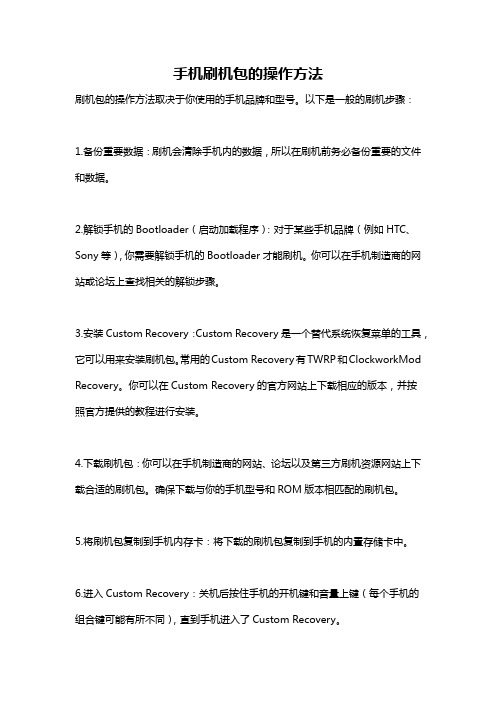
手机刷机包的操作方法刷机包的操作方法取决于你使用的手机品牌和型号。
以下是一般的刷机步骤:1.备份重要数据:刷机会清除手机内的数据,所以在刷机前务必备份重要的文件和数据。
2.解锁手机的Bootloader(启动加载程序):对于某些手机品牌(例如HTC、Sony等),你需要解锁手机的Bootloader才能刷机。
你可以在手机制造商的网站或论坛上查找相关的解锁步骤。
3.安装Custom Recovery:Custom Recovery是一个替代系统恢复菜单的工具,它可以用来安装刷机包。
常用的Custom Recovery有TWRP和ClockworkMod Recovery。
你可以在Custom Recovery的官方网站上下载相应的版本,并按照官方提供的教程进行安装。
4.下载刷机包:你可以在手机制造商的网站、论坛以及第三方刷机资源网站上下载合适的刷机包。
确保下载与你的手机型号和ROM版本相匹配的刷机包。
5.将刷机包复制到手机内存卡:将下载的刷机包复制到手机的内置存储卡中。
6.进入Custom Recovery:关机后按住手机的开机键和音量上键(每个手机的组合键可能有所不同),直到手机进入了Custom Recovery。
7.在Custom Recovery界面中选择刷机包:使用音量键导航到“Install”或“Flash”选项,然后按下电源键确认。
8.选择刷机包文件:在刷机包列表中找到并选择之前复制到手机内存卡中的刷机包文件,然后按下电源键确认。
9.开始刷机:等待刷机包的安装过程完成,不要中途关闭手机或移除电池。
10.清除缓存和数据分区(可选):在Custom Recovery界面中,选择“Wipe Cache Partition”(清除缓存分区)和“Wipe Data/Factory Reset”(清除数据分区)选项,然后按下电源键确认。
这样可以清除旧的系统数据,避免与新系统产生冲突。
11.重启手机:完成刷机后,在Custom Recovery界面中选择“Reboot System Now”(立即重启系统)选项,然后按下电源键确认。
手机关机怎么刷机教程
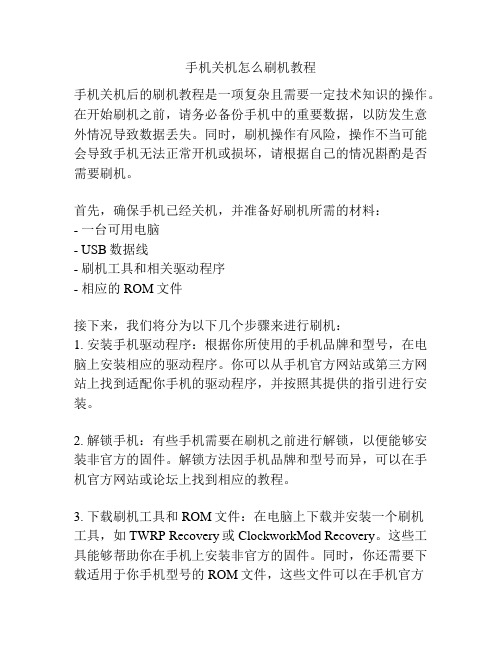
手机关机怎么刷机教程手机关机后的刷机教程是一项复杂且需要一定技术知识的操作。
在开始刷机之前,请务必备份手机中的重要数据,以防发生意外情况导致数据丢失。
同时,刷机操作有风险,操作不当可能会导致手机无法正常开机或损坏,请根据自己的情况斟酌是否需要刷机。
首先,确保手机已经关机,并准备好刷机所需的材料:- 一台可用电脑- USB数据线- 刷机工具和相关驱动程序- 相应的ROM文件接下来,我们将分为以下几个步骤来进行刷机:1. 安装手机驱动程序:根据你所使用的手机品牌和型号,在电脑上安装相应的驱动程序。
你可以从手机官方网站或第三方网站上找到适配你手机的驱动程序,并按照其提供的指引进行安装。
2. 解锁手机:有些手机需要在刷机之前进行解锁,以便能够安装非官方的固件。
解锁方法因手机品牌和型号而异,可以在手机官方网站或论坛上找到相应的教程。
3. 下载刷机工具和ROM文件:在电脑上下载并安装一个刷机工具,如TWRP Recovery或ClockworkMod Recovery。
这些工具能够帮助你在手机上安装非官方的固件。
同时,你还需要下载适用于你手机型号的ROM文件,这些文件可以在手机官方网站、第三方网站或ROM论坛上找到。
4. 连接手机和电脑:使用USB数据线将手机连接到电脑上,并确保手机处于关机状态。
5. 进入刷机模式:按照你手机品牌和型号的不同,进入刷机模式的方法也会有所不同。
在大多数Android手机上,你可以按住音量下和电源键,直到手机进入bootloader界面。
6. 刷入Recovery工具:打开刷机工具,将Recovery工具刷入到手机中。
具体的方法在不同工具上可能会有所不同,通常情况下你需要通过电脑上的命令行工具,输入相应的命令来刷入Recovery工具。
7. 进入Recovery模式:在手机进入刷机模式后,通过按键组合进入之前刷入的Recovery工具。
通常情况下,你可以通过音量键和电源键来选择和确认选项。
手机被锁刷机怎么刷机教程

手机被锁刷机怎么刷机教程手机被锁刷机是指手机的操作系统被锁定,无法正常使用。
在这种情况下,刷机是一种解决方法,可以帮助恢复手机的正常使用。
下面是一个关于手机被锁刷机的简要教程。
首先,为了刷机顺利进行,你需要准备以下工具:1. 一台已安装好刷机软件的电脑2. 一根连接手机和电脑的数据线3. 手机所需的刷机包和相关驱动程序接下来,按照以下步骤进行刷机:1. 首先,确保你已经备份了手机中的重要数据,因为刷机将清除手机中的所有数据。
2. 下载并安装刷机软件到电脑上。
常用的刷机软件包括:ROM工具箱、SP Flash Tool等。
根据你的手机型号和刷机需求,选择合适的软件。
3. 下载手机对应的刷机包和驱动程序。
这些文件可以从手机官方网站、第三方刷机论坛或者ROM发布网站上获取。
4. 将手机连接到电脑上。
使用数据线将手机连接到电脑的USB接口上,并确保电脑已经正确识别了手机。
5. 打开刷机软件,并根据软件的操作界面进行相应设置。
不同的刷机软件界面可能有所不同,但一般都有类似的基本操作步骤,如选择刷机包的位置、选择刷机方式(全刷或增量刷)等。
根据软件的指引进行操作即可。
6. 在刷机过程中,请保持手机和电脑的连接稳定。
刷机过程可能需要一些时间,请耐心等待,切勿中途断开数据线或者关闭刷机软件。
7. 刷机完成后,刷新手机系统并重新启动手机。
在刷机过程完成后,刷新手机系统的操作通常是自动进行的,等待系统刷新完成后,手机会自动重启。
8. 验证刷机结果。
手机重启后,检查手机系统是否已经刷机成功。
你可以检查一些基本功能,如拨打电话、发送短信、打开应用等,以确保刷机成功。
总的来说,刷机是一种解决手机被锁的方法,但也需要谨慎操作,以避免可能的风险和损失。
在刷机之前,请确保了解自己手机型号、刷机软件和刷机包的兼容性,并仔细阅读相关教程和使用说明。
如果你不确定如何刷机,建议寻求专业人士或者手机厂商的帮助。
刷机的教程

刷机的教程刷机指的是在安卓设备上更换或升级操作系统的过程。
刷机可以让用户体验到新的功能、界面和性能,同时也可以修复一些系统问题。
下面是一个简单的刷机教程。
第一步:备份数据。
在刷机之前,重要的数据应该被备份到其他存储设备,例如电脑或云存储。
因为刷机会清除所有设备上的数据,包括应用程序、联系人和照片等。
第二步:解锁引导程序。
有些安卓设备需要解锁引导程序才能刷机。
解锁引导程序的具体方法会因设备型号而异,一般可以在设备制造商的官方网站上找到解锁教程。
在执行解锁操作之前,请确保了解风险并备份重要数据。
第三步:查找适用的刷机工具和固件。
在刷机之前,需要找到适用于自己设备型号和操作系统版本的固件文件和刷机工具。
这些可以在一些知名刷机网站或设备制造商的官网上找到。
确保下载来自可信的来源,并且与设备完全兼容。
第四步:安装刷机工具和驱动程序。
将刷机工具和驱动程序安装到电脑上。
这些程序可以在刷机教程中找到,并且一般会有具体的安装步骤。
第五步:连接设备到电脑。
使用USB线将设备连接到电脑上。
确保设备进入刷机模式,并且能够被电脑正常识别。
在一些设备上,刷机模式可以通过同时按下电源键和音量键进入。
第六步:开始刷机。
打开刷机工具,并且按照刷机教程中的步骤操作。
通常,刷机工具会引导用户选择固件文件并开始刷机。
整个过程可能需要几分钟或者更长时间,取决于设备和固件大小。
第七步:等待刷机完成。
在刷机过程中,设备可能会自动重启数次。
在刷机工具显示刷机完成后,可以从电脑断开设备,并重新启动设备。
最后,刷机完成后,设备将会启动新的操作系统。
此时可以恢复之前备份的数据,并根据个人需求重新安装应用程序。
需要注意的是,刷机有一定的风险,如果不正确地进行刷机操作,可能会导致设备无法启动或损坏。
所以在刷机之前,务必仔细阅读具体的刷机教程,并按照步骤进行操作。
此外,刷机也会使设备失去一些保修和支持服务,因此请在充分了解和考虑的情况下进行刷机。
手机刷机步骤教程

手机刷机步骤教程手机刷机是指将手机的操作系统更换为其他第三方的手机系统,以获得更多的自定义功能和性能优化。
以下是手机刷机的基本步骤教程:第一步:备份手机数据在刷机之前,备份手机中的重要数据是非常重要的。
可以通过连接手机到电脑上使用数据线进行备份,也可以选择使用第三方备份软件进行备份。
第二步:解锁手机的Bootloader(解锁引导程序)Bootloader是手机系统的启动程序,一些手机厂商会对Bootloader进行加锁以防止非官方的系统被安装。
所以在刷机之前,需要解锁手机的Bootloader。
具体的解锁方法可以在手机官网或者相应的手机论坛上找到。
第三步:安装第三方的Recovery模式Recovery模式是一个独立于系统的模式,它提供了一系列的系统恢复和系统管理的功能。
通过安装第三方的Recovery模式,我们可以在手机上安装自定义的操作系统。
一般可以通过在电脑上下载Recovery的压缩包,然后通过数据线连接手机到电脑上,将Recovery的压缩包复制到手机中,再通过手机上的刷机工具进行安装。
第四步:下载刷机包刷机包是一个预先制作好的第三方的操作系统,它可以提供各种个性化的功能和性能优化。
在下载刷机包之前,需要确定手机型号和当前的手机系统版本,以确保下载到适配的刷机包。
可以通过手机官网或者相应的手机论坛上找到适合自己手机的刷机包。
第五步:刷机将下载好的刷机包复制到手机中,在Recovery模式中选择安装刷机包选项,并选择刷机包进行安装。
安装过程可能需要一些时间,请保证手机电量充足。
待安装完成后,可以选择重启手机,系统将会启动到新安装的操作系统。
第六步:还原数据安装完成后,可以将之前备份的手机数据还原回来。
可以通过连接手机到电脑上,将备份好的数据复制回手机中,或者使用第三方的数据恢复软件进行恢复。
通过以上步骤,就可以完成手机刷机的过程。
需要注意的是,在刷机过程中有一定风险,如果不正确操作可能会导致手机无法正常使用或者数据丢失。
安卓手机刷机教程全

安卓手机刷机教程全刷机是指对安卓系统进行重新烧写或替换的过程,以获得更好的性能、功能或安全性。
下面是一个简单的安卓手机刷机教程,供参考:首先,请确保你已经备份了手机中重要的数据和文件,因为刷机过程中可能会导致数据丢失。
步骤一:准备工作1. 下载并安装刷机工具和相应的ROM(系统镜像文件)。
你可以在互联网上搜索并找到适用于你的手机型号的刷机工具和ROM文件。
确保选择可靠的来源,以避免下载到恶意软件。
2. 启用USB调试模式。
在手机的设置菜单中找到“开发者选项”,然后打开“USB调试模式”。
如果你无法找到“开发者选项”,请在“关于手机”中找到“版本号”,连续点击版本号7次以上,即可开启“开发者选项”。
步骤二:连接手机1. 使用USB数据线将手机连接到电脑。
2. 从电脑上打开刷机工具。
步骤三:备份数据1. 在刷机工具上选择“备份数据”选项,以便在刷机过程中保留你的个人数据。
2. 等待备份完成。
步骤四:刷机1. 在刷机工具上选择“刷机”选项。
2. 按照工具的指示,选择下载好的ROM文件。
3. 确认刷机选项并开始刷机过程。
4. 等待刷机完成。
刷机过程可能会需要一些时间,请耐心等待。
步骤五:重启手机1. 刷机完成后,在刷机工具上选择“重启手机”。
2. 拔下USB数据线,并按照刷机工具的指示重启手机。
3. 等待手机重启完毕。
步骤六:还原数据1. 打开设置菜单并选择“恢复出厂设置”。
2. 按照指示完成还原数据的过程。
3. 重新设置手机,并恢复你之前备份的数据。
刷机风险注意:1. 刷机有一定风险,如果操作不当可能导致手机损坏或无法正常使用。
请确保你已经了解了刷机的风险,并愿意承担相应的责任。
2. 在刷机前,请确保下载并使用适用于你手机型号的正确ROM文件。
使用不适合的ROM文件可能导致刷机失败或损坏手机。
3. 在刷机过程中,请确保手机电量充足,以避免刷机过程中断电导致不可预料的问题。
以上就是一个简单的安卓手机刷机教程,刷机过程可能因手机型号和刷机工具而有所不同,请根据实际情况进行操作。
手机刷机怎么刷机教程

手机刷机怎么刷机教程手机刷机是指通过更改或替换手机的固件来达到修改手机系统、安装第三方ROM、解锁手机等目的的一种操作。
刷机的好处是可以获得更好的使用体验、享受更多的功能和个性化设置。
下面是一个500字的刷机教程,供参考:手机刷机教程刷机之前的准备工作:1.备份手机数据:刷机过程中会清空手机数据,请先备份重要文件和个人数据。
2.解锁手机Bootloader:不同品牌的手机解锁方式不同,一些品牌需要在官网上申请解锁码,一些需要通过一些开发者工具进行解锁。
请自行查找对应品牌的解锁教程并完成解锁操作。
3.下载合适的刷机软件和ROM:通过搜索引擎找到适合你手机型号的刷机软件(如TWRP Recovery等)和ROM包(如LineageOS等),下载到电脑上。
刷机步骤:1.打开手机开发者选项:进入手机设置,找到“关于手机”选项,连续点击“版本号”七次以激活开发者选项。
2.启用USB调试:在开发者选项中找到“USB调试”选项并启用。
如果手机系统是Android 6.0以上版本,请在USB调试下找到并启用“OEM解锁”选项。
3.将手机连接到电脑:使用USB数据线将手机连接到电脑,并确保手机处于正常开机状态。
4.进入Fastboot或Recovery模式:不同品牌的手机进入Fastboot或Recovery模式的方法不同,请自行搜索并进入对应手机的进入方式。
通常是同时按住音量加和电源键等组合键进入。
完成了以上步骤后,就可以开始刷机了:5.刷入TWRP Recovery:将刷机软件中的TWRP Recovery镜像文件(.img)刷入手机。
使用电脑的命令提示符窗口(CMD)或终端输入以下命令:fastboot flash recovery twrp.img(twrp.img是你下载的TWRP Recovery文件名)。
然后输入 fastboot reboot 重启手机。
6.进入TWRP Recovery模式:按下手机的音量加和电源键等组合键进入TWRP Recovery模式。
手机开不了机怎么刷机

手机开不了机怎么刷机问题背景在使用手机的过程中,有时我们可能会遇到手机无法开机的情况。
这种情况下,我们可以尝试通过刷机的方式重新启动手机系统,以解决开不了机的问题。
本文将介绍手机开不了机时如何进行刷机操作。
准备工作在进行刷机操作前,需要做一些准备工作:1.确保手机电量充足,建议至少70%以上;2.确保你的手机型号、品牌和对应的刷机工具相匹配;3.下载对应的刷机工具和刷机包,保存到电脑上。
步骤一:进入刷机模式在刷机前,我们需要进入手机的刷机模式。
不同品牌手机的刷机模式进入方式可能不同,常见的刷机模式有以下几种:•Fastboot模式:通常按住手机上的音量键和电源键同时按下,直到进入Fastboot模式;•Recovery模式:通常按住手机上的音量减键和电源键同时按下,直到进入Recovery模式;•Download模式:通常按住手机上的音量加键和电源键同时按下,直到进入Download模式。
按照手机品牌和型号的不同,进入刷机模式的方式也会有所区别。
可以在互联网上搜索相应品牌和型号的刷机模式进入方法。
步骤二:连接手机和电脑将手机通过USB数据线连接到电脑上,并确保手机和电脑的连接稳定。
步骤三:打开刷机工具打开刷机工具,选择相应的刷机包和相关设置。
常见的刷机工具有:•Odin:适用于三星手机;•MiFlash:适用于小米手机;•SP Flash Tool:适用于联发科芯片手机。
根据手机品牌和型号的不同,选择相应的刷机工具。
步骤四:刷机操作根据刷机工具的界面指引,进行刷机操作。
一般的刷机操作包括以下几个步骤:1.选择刷机包:在刷机工具中选择刚才下载并保存的刷机包;2.确认手机连接:确保刷机工具能够识别到手机,并显示正确的设备信息;3.开始刷机:点击刷机工具中的开始按钮,开始刷机过程;4.等待刷机完成:等待刷机过程完成,刷机工具会显示相应的进度条;5.刷机成功提示:刷机成功后,刷机工具会显示刷机成功的提示信息。
无手机卡如何刷机教程

无手机卡如何刷机教程无手机卡如何刷机教程刷机是指在手机的固件上进行修改或替换的过程,以达到改变操作系统、增加功能或提高性能的目的。
对于没有手机卡的用户来说,刷机可以是一种解决方案来获取更好的手机体验。
在这篇文章中,我将详细介绍无手机卡如何刷机的步骤和注意事项。
步骤一:准备工作在开始刷机之前,你需要做一些准备工作。
首先,你需要连接上互联网并下载一个刷机工具,比如TWRP或者Odin等。
其次,你需要找到适用于你手机型号的刷机包和相关驱动程序,以确保刷机过程能够顺利进行。
步骤二:备份数据刷机过程中可能会导致数据丢失,请确保在刷机之前备份你的手机数据,以防止数据丢失。
你可以使用Google账号进行手机数据备份,或者将数据存储在外部存储设备中。
步骤三:解锁手机的引导加载程序某些手机品牌和型号需要先解锁引导加载程序,才能进行刷机。
你可以通过在手机上启用开发者选项,然后在开发者选项中启用OEM解锁来完成解锁过程。
但请注意,不同手机品牌的解锁方法可能会有所不同,请在互联网上查找适用于你手机型号的具体解锁方法。
步骤四:进入刷机模式在开始刷机之前,你需要将手机进入刷机模式。
你可以通过同时按住手机上某些特定的按键组合,比如音量减和电源键等,来将手机进入刷机模式。
具体的进入方法也可以在互联网上查询到。
步骤五:刷入TWRPTWRP是一个备份、恢复和刷入ROM等操作的工具。
你可以通过将TWRP刷入手机来实现刷机的目的。
首先,打开刷机工具,并将手机与电脑连接。
然后,在刷机工具上选择适用于你手机型号的TWRP镜像文件,并刷入手机。
步骤六:刷入ROM一旦你成功刷入了TWRP,你就可以通过它来刷入ROM了。
ROM是一种已经修改或定制过的操作系统镜像文件,你可以使用ROM来替换手机原有的操作系统。
首先,将ROM文件下载到电脑上,并将ROM文件复制到手机的存储设备中。
然后,将手机重启进入TWRP模式,并在TWRP中选择刷入ROM。
步骤七:重启手机刷入ROM完成后,你可以选择在TWRP中进行数据和缓存的清除操作,以确保手机正常运行。
电脑手机怎么刷机教程

电脑手机怎么刷机教程电脑手机如何刷机刷机是指对手机或电脑的操作系统进行修改、更换或升级的过程,通过刷机可以获得更好的系统性能、更多的功能和更好的用户体验。
不过,刷机也存在风险,如果操作不当或者使用不当的刷机软件,可能会导致设备变砖或数据丢失。
因此,正确而安全地刷机是非常重要的。
下面将为大家介绍电脑手机如何刷机的详细步骤。
一、电脑刷机步骤1.备份数据:在进行刷机操作之前,要先备份好重要的数据和文件,防止数据丢失。
2.下载刷机工具:根据需要刷机的设备和操作系统,下载相应的刷机工具,推荐使用官方或经验丰富的网站下载。
3.启动刷机工具:将刷机工具下载到电脑上,并双击运行该软件。
根据软件提示,完成安装步骤。
4.连接设备:使用USB线将手机与电脑连接,确保手机处于调试模式,并能够被电脑识别。
5.识别设备:刷机工具在电脑上运行后,会自动识别连接的设备,并显示设备的基本信息。
6.选择刷机包:根据刷机工具提供的选项,选择合适的刷机包,该刷机包是根据手机型号和当前系统版本选择的。
7.开始刷机:在确认选择无误后,点击“开始”按钮,确认开始刷机操作。
务必确保连接稳定,不要随意断开USB线。
8.等待刷机完成:刷机过程中,手机将会自动重启几次,电脑会显示刷机进度条。
耐心等待刷机完成。
9.刷机成功:刷机完成后,电脑会显示刷机成功的信息,手机会重新启动,此时可以拔出USB线。
10.恢复数据:将之前备份的数据和文件复制到设备中,恢复个人设置和应用程序。
二、手机刷机步骤1.备份数据:同样,在进行刷机操作之前,要先备份好手机上的重要数据和文件,防止数据丢失。
2.下载刷机工具:根据手机型号和操作系统版本,下载相应的刷机工具。
同样,也要注意下载官方或可信赖的网站上的软件。
3.解锁手机:有些手机需要先解锁才能刷机,解锁的步骤可以在官方网站或其他教程上找到。
注意解锁过程中可能会造成数据丢失,请慎重操作。
4.连接电脑:使用USB线将手机与电脑连接,并确保手机处于开发者模式,并能够被电脑识别。
- 1、下载文档前请自行甄别文档内容的完整性,平台不提供额外的编辑、内容补充、找答案等附加服务。
- 2、"仅部分预览"的文档,不可在线预览部分如存在完整性等问题,可反馈申请退款(可完整预览的文档不适用该条件!)。
- 3、如文档侵犯您的权益,请联系客服反馈,我们会尽快为您处理(人工客服工作时间:9:00-18:30)。
4.电脑安装刷机工具到电脑,和刷机固件,然后选择一键刷机,并且选择好烧写固件。选择sun6i_android_a31ssdk.img如果打开后要提示升级的话,请先升级刷机工具再操作!
5.点击一键刷机,然后点击浏览选择好刷机固件
6.选择好刷机固件之后,用牙签顶住机顶盒的复位孔,然后用两个接头都是USB接口的连接线连接电脑和机顶盒
连接机顶盒上的USB接口要选择网线接口旁边的那个USB接口
7.先顶住复位孔不放,连接好USB先之后,然后再连接电源!(注意。连接电源时复位孔不能松开,要一直按着!)盒子会自动检测到电脑的刷机固件,此时会提示时请再重新操作一遍就好了!
刷机步骤
———————————————————————————————— 作者:
———————————————————————————————— 日期:
刷机步骤
1.准备好刷机用的两头都是USB口的连接线,以及捅复位孔的工具如牙签。
2.然后下载网盘里的4核刷机固件里边的3个文件,分辨是刷机步骤、刷机工具和IDER_BBA33_1.7.4_纯净版_20140820.7z.tdl,然后在电脑上解压(选中IDER_BBA33_1.7.4_纯净版右击鼠标解压到当前文件夹)已经下载好的刷机固件IDER_BBA33_1.7.4_纯净版_20140820.7z.tdl
电脑端弹框都选“是”,接下来就能看到刷机进度条。
个别电脑会在连接好USB接口的时候, 会提示外接设备, 要求安装,那需要点下安装。
8.等待刷机完成
注意: 机器若在按住复位孔,同时连接好USB线的时候,不提示第7步 是否强制格式化的时候, 那说明, 机顶盒要通上电源,再进行以上步骤操作。
